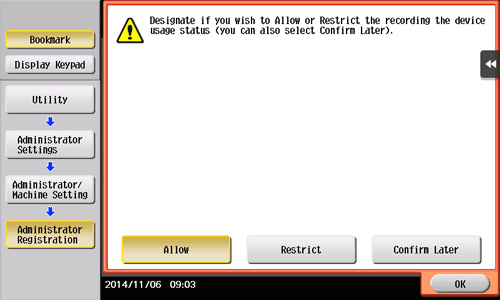Einrichten der Einstellungen dieses Systems
Aufrufen des [Bedienerprogramms]
Tippen Sie im Hauptmenü auf [Bedienerprogramm], um die Einstellungen oder den Nutzungsstatus dieses Systems anzuzeigen.
Einstellungen | Beschreibung |
|---|---|
[Adresse/Box] | Registrieren Sie Ziele oder Boxen. |
[Benutzereinstellungen] | Tippen Sie auf diese Taste, um den Benutzern die Änderung von Einstellungen zu ermöglichen. Sie können die Standardwerte oder Bildschirmanzeigen für die Kopier-, Scan-/Fax- und Druckfunktionen mit benutzerfreundlichen Mitteln an die Anforderungen Ihrer Umgebung anpassen. |
[Administratoreinstellungen] | Tippen Sie auf diese Taste, um Einstellungen anzuzeigen, die nur vom Administrator eingerichtet werden können. Zur Einrichtung von Einstellungen müssen Sie das Administratorkennwort dieses Systems eingeben. Sie können das Standardverhalten der Kopier-, Druck-, Fax- und Boxfunktionen sowie der Energiespar- und Netzwerkfunktionen an die Anforderungen Ihrer Umgebung anpassen. Sie können außerdem mit der Authentifizierungs- oder Sicherheitsfunktion den Nutzungsstatus dieses Systems verwalten oder die Freigabe von sensiblen Informationen verhindern. |
[Einstellung für die Administrator-Direktaufruftaste] | Sie können bis zu 16 Direktaufruftasten für Einstellungselemente in den [Administratoreinstellungen] registrieren. Durch die Registrierung von häufig verwendeten Einstellungselementen als Direktaufruftasten können Sie die Zeit, die für den Zugriff auf die einzelnen Einstellungselemente benötigt wird, spürbar verkürzen. Zur Einrichtung von Einstellungen müssen Sie das Administratorkennwort dieses Systems eingeben. |
[Lebensdauer der Verbrauchsartikel prüfen] | Tippen Sie auf diese Taste, um den Status der Verbrauchsartikel auf diesem System zu prüfen. Drucken Sie bei Bedarf den Status von Verbrauchsartikeln in Listenform aus. [Lebensdauer der Verbr.art. prüfen] wird nur in manchen Regionen angezeigt. |
[Geräteinformationen] | Tippen Sie auf diese Taste, um die Funktionsversion, die IP-Adresse (IPv4/IPv6), die Seriennummer, die Kontakt-Telefonnummer, die Kontakt-Faxnummer oder die Versionsinformationen dieses Systems anzuzeigen. |
[Remote-Panel-Betrieb] | Tippen Sie auf diese Taste, um den Fernbetrieb des Bedienfelds dieses Systems zu starten. Diese Taste wird angezeigt, wenn die Betriebsumgebungen des Remote-Panels vom Administrator konfiguriert wurden. |
Die folgenden Elemente werden im linken Bereich angezeigt.
Funktion | Beschreibung |
|---|---|
[Funkt.suche] | Tippen Sie auf diese Taste, um eine Taste zu suchen, die zu [Benutzereinstellungen] oder [Administratoreinstellungen] zugewiesen ist, und um aus dem Suchergebnis heraus zum Zielbildschirm zu wechseln. |
[Lesezeichen] | Tippen Sie auf diese Taste, um eine bestimmte Position des momentan angezeigten Einstellungsbildschirms anzuzeigen. |
[Tastatur anzeigen] | Die Tastatur wird im linken Bereich angezeigt. |
Aufrufen von Administratoreinstellungen
Zum Aufrufen von Administratoreinstellungen müssen Sie das Administratorkennwort dieses Systems eingeben.
Tippen Sie auf [Administratoreinstellungen].
Geben Sie das Administratorkennwort dieses Systems ein.
Das Administratorkennwort ist werksseitig auf [1234567812345678] eingestellt. Testen Sie dieses Kennwort, wenn das Administratorkennwort nicht geändert wurde. Wenn es geändert wurde, wenden Sie sich an den Kundendienst.
Wenn ein registrierter Benutzer, der Administratorrechte besitzt, sich als Administrator an diesem System anmeldet, können die Administratoreinstellungen ohne Eingabe des Administratorkennworts angezeigt werden.
Der Bildschirm [Administratoreinstellungen] wird angezeigt. Folgende Einstellungen sind verfügbar:
Einstellungen
Beschreibung
[Systemeinstellungen]
Richten Sie die Betriebsumgebung dieses Systems ein und legen Sie dazu die Einstellungen für das Datum und die Uhrzeit dieses Systems, die Energiesparfunktion, die funktionalen Vorgänge und die Bildschirmdarstellungen fest.
[Administrator-/Geräteeinstellung]
Registrieren Sie Informationen über den Administrator dieses Systems.
[Adresse/Box]
Registrieren Sie Ziele oder Boxen. Drucken Sie außerdem eine Adressliste aus oder legen Sie die maximale Anzahl der Boxen fest, die erstellt werden können.
[Benutzerauthentifizierung/Kostenstelle]
Richten Sie die Benutzerauthentifizierung und die Kostenstellenfunktion ein.
Mit dieser Funktion können Sie Beschränkungen für Benutzer festlegen, die dieses System verwenden können. Außerdem können Sie den Nutzungsstatus dieses Systems verwalten. Legen Sie die Authentifizierungsmethode fest oder registrieren Sie Benutzerinformationen oder Kostenstelleninformationen.
[Netzwerkeinstellung]
Richten Sie die Netzwerkparameter, wie z.B. die TCP/IP-Einstellungen, oder die Betriebsumgebung für die Scan-to-Send-Funktion ein.
[Kopierereinstellungen]
Konfigurieren Sie jede im Kopiermodus verwendete Funktion.
[Druckereinstellungen]
Geben Sie den Timeout-Wert für die Einschränkung der Kommunikation zwischen diesem System und einem Computer ein oder legen Sie Einstellungen für die Kommunikation mit dem Druckertreiber fest.
[Fax]
Richten Sie Einstellungen für die Verwendung der Fax- oder Netzwerkfax-Funktion ein.
[Systemverbindung]
Richten Sie Einstellungen für die Verknüpfung dieses Systems mit anderen Systemen ein.
[Sicherheit]
Legen Sie die Sicherheitsfunktionen dieses Systems, wie beispielsweise ein Kennwort und die Datenverwaltungsmethode, fest.
[Lizenzeinstellungen]
Geben Sie einen Anforderungscode aus, der für die Nutzung der erweiterten Funktionen benötigt wird, oder aktivieren Sie eine erweiterte Funktion.
[Autorisierungsfunktionseinstellung]
Aktivieren Sie Funktionen, für die eine Authentifizierung durch eine externe Institution erforderlich ist.
[Sprachanleitung Einstellungen]
Legen Sie fest, ob die dynamische Sprachanleitungsfunktion aktiviert werden soll.
[OpenAPI-Authentifizierungsverwaltungseinstellungen]
Legen Sie einen Beschränkungscode fest, um die Registrierung der OpenAPI-Verbindungsanwendung im System zu verhindern.
[Ferndiagnose]
Geben Sie an, ob Benutzerdaten (z.B. Zielinformationen) per Fernzugriff mit dem Ferndiagnosesystem neu geschrieben (importiert oder exportiert) werden sollen.
[Öko-Kopiereinstellung]
Ändern Sie die Kopiereinstellungen der Öko-Kopierfunktion.
Wenn Sie sich über Web Connection am Administratormodus anmelden, können Sie nicht die [Administratoreinstellungen] am Bedienfeld anzeigen.
Erlauben des Abrufs von Nutzungsinformationen des Systems
Legen Sie fest, ob protokollierte Daten im Hinblick auf die Nutzung des Systems abgerufen werden dürfen.
Wenn der Protokollabruf erlaubt ist, wird der Protokollierungsprozess sofort gestartet. Diese Funktion hilft bei der Ermittlung der Ursachen von Problemen, die später auf diesem System auftreten können, oder bei der Erhöhung der Produktqualität.
Der Bildschirm, in dem der Protokollabruf erlaubt werden kann, wird in den folgenden Fällen angezeigt:
Das Administratorkennwort wurde über [Bedienerprogramm] - [Administratoreinstellungen] - [Sicherheitseinstellung] - [Administratorkennwort] geändert;
Registrierte Informationen wurden über [Bedienerprogramm] - [Administratoreinstellungen] - [Administrator-/Geräteeinstell.] - [Administrator registrieren ]; bearbeitet oder
Die Administratoreinstellungen wurden angezeigt, während die Anzahl der Kopien 100 überschritten hat.
Einstellungen | Beschreibung |
|---|---|
[Zulassen] | Tippen Sie auf diese Taste, um den Protokollabruf zu starten. Wenn diese Option ausgewählt wurde, wird der Bildschirm nicht mehr angezeigt. |
[Beschränken] | Tippen Sie auf diese Taste, wenn keine Protokolldaten abgerufen werden sollen. Wenn diese Option ausgewählt wurde, wird der Bildschirm nicht mehr angezeigt. |
[Später festlegen] | Tippen Sie auf diese Taste, um den Bildschirm dann erneut anzuzeigen, wenn die Bedingungen wieder erfüllt sind. |